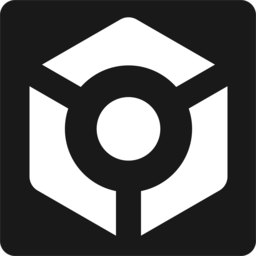
Pioneer DJ rekordbox(DJ音乐管理软件)
v6.20 中文版- 软件大小:324 MB
- 更新日期:2020-10-24 10:11
- 软件语言:简体中文
- 软件类别:音频处理
- 软件授权:商业版
- 软件官网:待审核
- 适用平台:WinXP, Win7, Win8, Win10, WinAll
- 软件厂商:

软件介绍 人气软件 下载地址
Pioneer DJ
rekordbox是一个管理音乐文件和DJ表演的复合软件,使用此音乐管理软件,您可以管理计算机和移动设备中的音乐文件,包括分析,更改设置,创建文件和保存播放历史记录,通过结合由rekordbox管理的音乐文件和Pioneer
DJ产生的DJ设备,您可以产生出色的DJ表演方案,软件提供曲目管理功能,可以直接加载本地的曲目到软件管理,可以选择添加iTunes中的曲目到软件管理,在曲目菜单上提供导入到收藏夹、分析曲目、分析锁定、添加到播放列表、重新加载标签、Cloud
Library Sync、导出曲目、从收藏夹移除、显示信息、在 Explorer中显示、Auto
Relocate等功能,让用户更方便管理曲目内容,您可以在调试DJ的时候显示1台播放器、2台播放器、简单播放器,方便控制多台设备调试DJ!
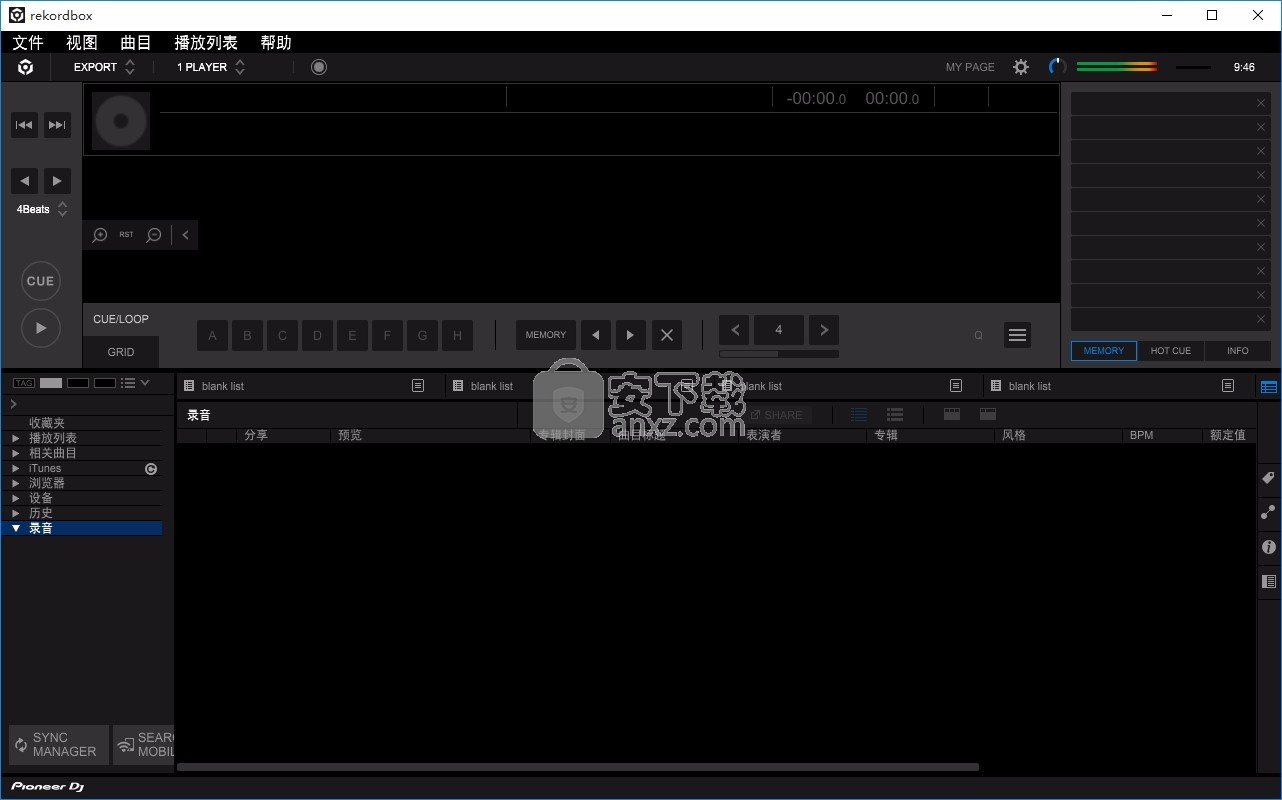
软件功能
多种内容统一管理
可在rekordbox上使用电脑本地乐曲、云端存储乐曲、存储服务上的乐曲、促销乐曲等各种各样的媒体内容。由于可直接接入rekordbox,因此可更高效地实现DJ所用乐曲的一体化管理。另外,可对所有的媒体内容通过rekordbox进行乐曲解析和乐曲管理。

为选曲而生的乐曲管理功能
通过TRACK SUGGESTION、RELATED TRACKS、MATCH等功能,可快速发现合适的乐曲,从而更高效地生成播放列表。另外,由于可对MY TAG信息进行精确检索,可对乐曲进行快速检索。同时还具备自动检修Missing File的Auto Relocate功能。
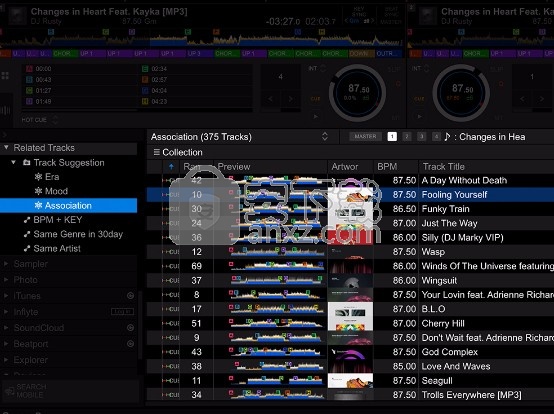
卓越的解析功能
通过使用rekordbox解析乐曲文件,可以获取/显示波形、节拍网格、BPM、kye、乐句等进行DJ表演时方便的各种信息,从而呈现更出色的演奏效果。而且,通过使用AI技术的新解析算法,可以高精度地检测和显示乐曲的vocal位置。
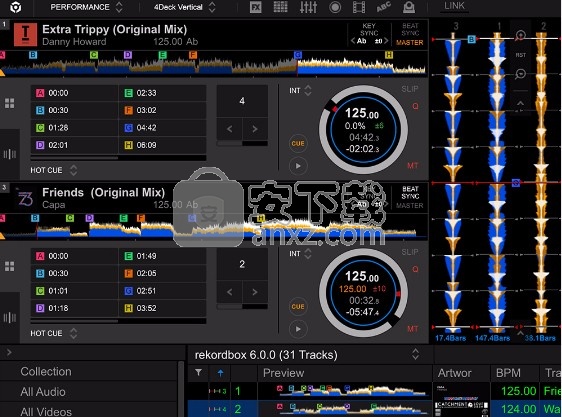
卓越的准备功能
在进行DJ演奏时,可进行提前准备。设定播放列表、CUE、循环、节拍、我的设置等,可让DJ演奏更为放心。

USB Export & Link Export
在DJ播放器上播放rekordbox解析的乐曲文件夹。乐曲Library可通过USB设备、SD存储卡等进行输出,在DJ播放器上插入USB设备、SD存储卡后,可通过USB EXPORT或直接连接电脑进行DJ演奏的LINK EXPORT两种方式进行演奏。

逆袭专业DJ机器的高音质和高灵敏度
进行了与世界多数俱乐部高端CDJ/DJM同样的音频处理,拥有绝佳音质,高灵敏度,操控稳定,演奏表现不辜您所期。

将必要信息进行简洁化的GUI设计
通过GUI简洁化、信息分组化等措施确保了良好的导航性,同时还可及时掌握DJ所需的乐曲信息和演奏状态等各种信息。

高精度的乐曲解析
配备了能判断乐曲特征算法的乐曲解析功能,负责对高度解析了乐曲所有节奏类型的节拍位置进行检索、对乐句进行解析等。
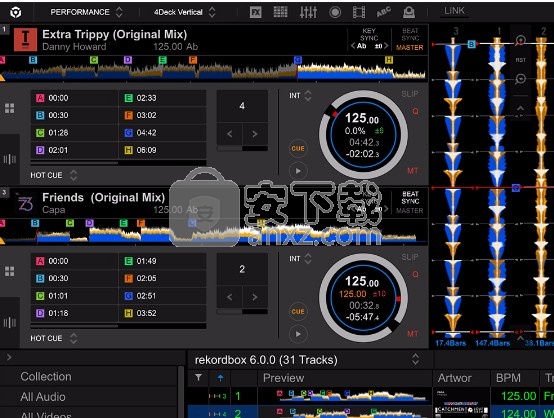
丰富的浏览功能
拥有对演奏中类似乐曲进行显示的RELATED TRACK、按照标签条件进行精确检索的TRACK FOLDER等可迅速发现DJ演奏乐曲的强大的浏览功能。
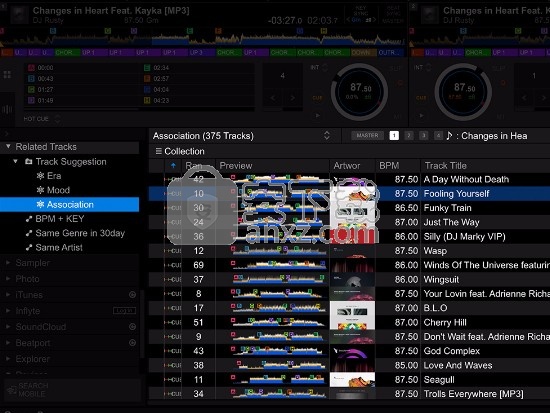
可快速轻松地创建独有编辑的EDIT模式
可以轻松创建现有乐曲的自定义版本※。即使您想延长一首歌曲的intro或outro部分以腾出时间进行混音或搓碟,或者想要中断剪切并保持乐曲的精彩程度,都可以在rekordbox中完成编辑,因此,无须中断DJ准备的工作流程,即可提高工作效率。
*音乐流媒体服务以及受版权保护的乐曲和视频文件无法在EDIT模式下进行编辑或导出为音频文件。
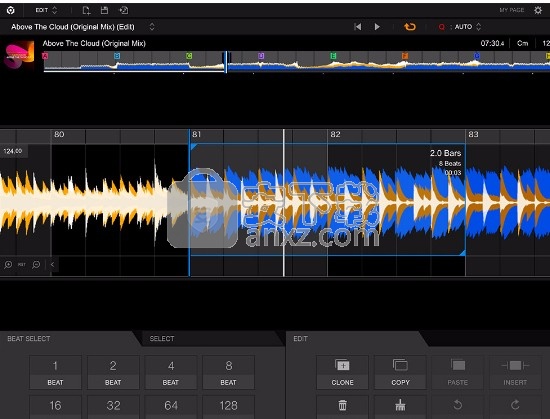
软件特色
面向Mobile DJ的空间演出
让您在派对现场、娱乐场所等进行各种DJ演奏。在之前的DJ演奏基础上,搭载了动画、静止画面等视频演奏功能以及被美化了的歌词可视化功能,再配以与乐曲同步的灯光秀,可为观众呈现魔幻般的空间演出。

适用于小型场馆的空间演出
利用了CDJ所播放乐曲详细信息的灯光秀功能PRO DJ LIGHTING支持该类型的演出。电脑通过PRO DJ LINK获取CDJ播放乐曲详细信息,并通过RB-DMX1控制照明机器。因此,在没有灯光师的俱乐部或音乐吧等场所,也可进行与乐曲同步的灯光秀。

适用于大型俱乐部、会演的空间演出
与各视觉制作公司签订了可进行DJ演奏和视觉制作(照明、影像、特效)的PRO DJ LINK许可合同,从而为观众呈现极具魅力和娱乐性的高质量演出。
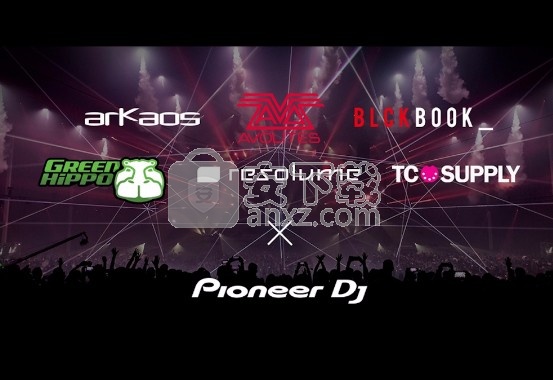
无论何地都能实现Mobile DJ的稳定演奏
搭载了能降低麦克风噪音的FEEDBACK REDUCER和通过乐句解析等获得的乐曲信息的能流畅、自然进行自动混音的Automix、能在新指定的track的特定地方施加效果的ACTIVE CENSOR等强大功能,具有最适合Mobile DJ的功能。

使用说明
[我的页面]窗口
单击屏幕右上方的[我的页面]。 将显示[我的页面]窗口,您可以检查和配置与rekordbox([INFORMATION],您的订阅计划([PLAN]),Cloud Library Sync设置([LIBRARY SYNC])和KUVO设置([ KUVO])。
[采集]
[收藏]是rekordbox整理的所有曲目的列表。
曲目将被分析并添加(导入)到[Collection]中以供使用。
如果您使用的rekordbox版本早于ver。 6.0,您需要转换要导入的[收藏夹]中的库。根据您的订阅计划,不仅可以从您的计算机添加曲目,还可以从流服务(PERFORMANCE模式)和Cloud LibrarySync添加曲目。
关于[收藏夹]窗口
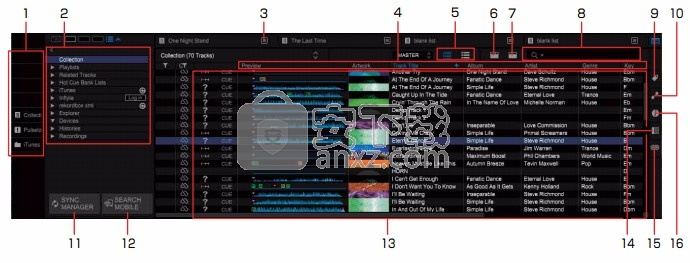
1.快捷键
2.树状图
3.菜单
4.栏
5.艺术品
6.类别过滤器
7.轨道过滤器
8.搜索过滤器
9.我的标签配置窗口
10.相关轨迹窗口
11. SYNC MANAGER(导出模式)
12.搜索手机
13.曲目列表
14.子浏览器
15.自动混音窗口(PERFORMANCE模式)
16.曲目信息窗口
更改曲目列表中显示的列及其顺序
对于轨道列表上方显示的列,您可以自定义列显示。 同样,在选择列之后,轨道列表中列的顺序将被更改。
1右键单击标题上的列。
显示列列表
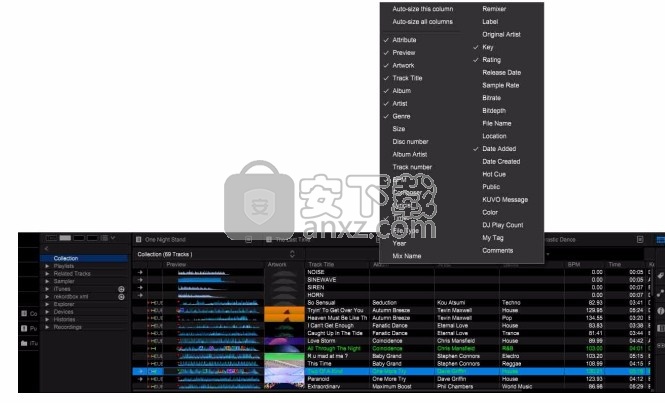
2单击该列以显示在标题上。
标头已更改。
3将该列拖放到标题上以向左或向右移动。
列的顺序已更改。
创建快捷方式
可以在树形视图中为文件夹或播放列表创建快捷方式。 单击快捷方式以选择文件夹或播放列表。
•最多可以创建8个快捷方式。
1在树形视图中单击。
显示快捷方式窗口。
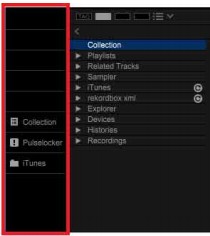
2将树状视图中的文件夹或播放列表拖放到快捷方式窗口中的空白字段。
文件夹或播放列表的快捷方式已创建。
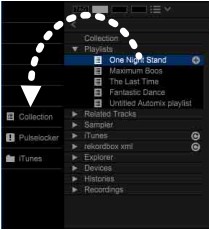
如果将文件夹或播放列表拖放到具有现有快捷方式的字段,该快捷方式将被覆盖。
3单击刚创建的快捷方式。
文件夹或播放列表被选中并突出显示。
删除快捷方式
用鼠标右键单击快捷方式,然后选择[删除快捷方式]。 (删除快捷方式后,不会删除其对应的文件夹或播放列表。)
暗示
•向上或向下拖放快捷方式以更改其位置。
•将曲目拖放到播放列表快捷方式以将曲目添加到播放列表
显示子浏览器
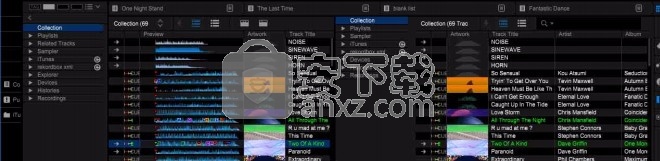
使用浏览器时,您可以打开子浏览器,该子浏览器显示另一个树状视图以显示[收藏夹]和播放列表。
在子浏览器中,可以显示浏览器以外的树状视图项目。
在子浏览器中,您可以轻松地拖放曲目或播放列表。 要打开SubBrowser,请单击浏览器窗口右侧的。
添加曲目
要使用保存在计算机上的音乐文件,请将它们添加到[收藏夹]。另外,您可以使用以rekordbox xml格式保存的库或其他音乐应用程序中的库。
也可以从流,云和移动设备中添加曲目。
在性能模式下,也可以添加视频文件。
1在树形视图中单击[集合]。
[收藏夹]中的文件列表显示为曲目列表。
当[所有音频]和[所有视频]在树状视图中时,单击[所有音频]仅显示音乐文件,或单击[所有视频]仅显示视频文件。确保选中[启用视频功能]复选框以显示[所有音频]和[所有视频]。打开[首选项]窗口> [视频]选项卡,然后单击[启用视频功能]。
2打开Finder或Windows资源管理器,然后将文件或文件夹拖放到曲目列表。
将曲目添加到[收藏夹],并加载和显示其标签信息。
暗示
•当[收藏夹]中的曲目显示在曲目列表中时,请右键单击该列并确保已选择[属性]。选择[属性]后,您可以单击以仅显示满足在相应类别中选择的条件的轨道。
注意
•将WAVE文件添加到[收藏夹]时,可能不会显示其标签信息。音乐文件的Displayable标签信息包括MP3和AIFF文件的ID3标签(v1,v1.1,v2.2.0,v2.3.0和v2.4.0),M4A文件的meta标签,WAVE文件的RIFF INFO和Vorbis Comment of FLAC文件。
音乐文件分析
•此分析有两种模式,即[正常]和[动态]。如果选择[普通],则指定要分析的BPM范围。
•当[首选项]窗口> [分析]选项卡> [曲目分析]> [自动分析]设置为[启用]时,在将文件添加到[收藏夹]后开始分析音乐文件。进度状态显示在音乐文件名的左侧。如果[自动分析]设置为[禁用],请选择要分析的轨道,然后通过单击[轨道]菜单或右键单击该轨道来选择[分析轨道](第77页)。此外,您可以分析已经分析过的轨道。
分析完成后,波形信息显示在浏览器面板的[Preview]
•要指定要分析的信息,请打开[首选项]窗口> [分析]选项卡> [跟踪分析]> [跟踪分析设置],然后选择[BPM / Grid],[KEY],[Phrase]和[Vocal] ]。
•提示会在每个音轨的第一个节拍处自动设置并保存。打开[首选项]窗口> [分析]选项卡> [曲目分析],然后选择[分析时在曲目的第一个节拍处设置[SetMemory Cue]。在导入和重新分析时会自动设置提示。
暗示
•对于由较早版本的rekordbox分析的曲目,可能会出现[?]。这意味着曲目信息不足或过旧。右键单击该轨道,然后选择[添加新分析数据]以更新信息。 [?]然后消失。
添加文件或文件夹
1从上方屏幕的[文件]菜单中选择[导入]。
2选择[导入曲目]选择音乐文件,或选择[导入文件夹]选择文件夹。
3选择一个音乐文件或文件夹。
将曲目添加到[收藏夹],然后加载并显示其标签信息。
如果打开了自动分析,则分析开始。
使用iTunes资料库
如果计算机上安装了iTunes,并且iTunes库XML与其他应用程序共享,则iTunes库可以与rekordbox一起使用。
:将iTunes资料库更新为最新状态。

注意
•对于macOS Catalina和更高版本,iTunes服务不可用。 本部分适用于在非macOS Catalina和更高版本(包括Windows)上使用iTunes的客户。
如果未显示iTunes库
设置以下内容。
1选中iTunes [高级首选项]中的[与其他应用程序共享iTunes库XML]复选框。
2重新启动iTunes和rekordbox。
3在rekordbox上,单击设置,[视图]选项卡> [布局],然后选择[iTunes]。
4在rekordbox上,单击设置[高级]选项卡> [数据库]选项卡> [iTunes],然后设置[iTunes Library File]。
从iTunes资料库添加曲目
音乐文件可以从iTunes资料库添加到rekordbox。
1在树形视图中双击[iTunes],然后单击[所有音频]。
iTunes音乐文件显示在曲目列表中。
2将iTunes音乐文件拖放到[收藏夹]。
使用Inflyte
从Inflyte下载的曲目可以添加为rekordbox曲目。 此外,启用“自动同步”后,所有曲目都会自动导入到Dropbox。
:将Inflyte的曲目列表更新为最新状态。
如果在树形视图中未显示[Inflyte],请配置以下设置。
•单击,[视图]选项卡> [布局],然后选择[Inflyte]。
从Inflyte添加曲目
1在树形视图中单击[Inflyte]的[Login]按钮。
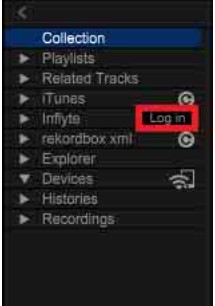
2输入您的Inflyte登录信息,然后单击[登录]。
您的网络浏览器将启动以下载[Promo Locker]的曲目列表。
使用备份功能保存数据
建议定期备份,以防止由于计算机故障或其他灾难而导致数据丢失。
可以备份rekordbox中的数据,例如[Collection],播放列表,分析数据和音乐文件。备份功能还可以用于将数据从当前计算机迁移到新计算机。 Mac备份的数据可以在Windows中还原,反之亦然。
注意
•如果[收藏夹]中有很多音乐文件,则备份时间可能会很长,具体取决于计算机的性能。
1从上方屏幕的[文件]菜单中单击[库],然后单击[备份库]。
2点击[确定]。
显示[您是否也要备份音乐文件?]。
3选择[是]或[否]。
当您将数据从当前计算机迁移到新计算机时,建议备份音乐文件。音乐文件备份在[rekordbox_bak]文件夹中,并以与备份文件中指定的相同路径还原。
4指定存储备份数据的路径,然后单击[保存]。
备份开始。
备份完成后,将显示[已备份收藏集。]。
5单击[确定]。
更新丢失的音乐文件的文件路径
rekordbox管理有关音乐文件存储位置(文件路径)的信息。如果更改了文件和文件夹的名称,或者移动或删除了文件或文件夹,则可能无法再播放音乐文件。 ([!]显示在丢失的音乐文件的左侧。)rekordbox可以查找丢失的文件并自动重新定位其目录。
|自动重定位
1单击[首选项]窗口> [高级]选项卡> [日期]选项卡> [自动重定位搜索文件夹],然后选择文件类型([音乐]和/或[电影])。
2单击[用户指定的文件夹]复选框,单击[添加],然后选择目录文件夹和包含文件的驱动器。
再次单击[添加]以选择多个文件夹。
要在桌面上搜索,请选择[桌面]。
要删除设置的文件夹,请显示要删除的文件夹,然后单击[删除]。
3单击上方屏幕上的[文件],然后选择[显示所有丢失的文件]。
显示所有丢失文件的列表。
4单击[自动重定位]。
所有重定位完成后,将从列表中删除文件。
如果由于从计算机中删除了文件而无法检测到文件,则该文件将保留在列表中。在这种情况下,单击[删除]将其从[收藏夹]中删除。
暗示
•右键单击[收藏]中标有[!]的曲目或视频,然后选择[自动重定位]自动重定位。另外,您可以选择多个曲目和视频以自动同时自动进行重新定位。您也可以从菜单中的[Track]菜单中选择[Auto Relocate]。
屏幕的左上角。
手动重定位
1单击上方屏幕上的[文件],然后选择[显示所有丢失的文件]。
这将显示所有丢失文件的列表。
2选择一个音轨以修改其文件路径,然后单击[重新定位]。
3进入包含音乐文件的文件夹,选择文件名,然后单击[打开]。
文件路径被修改。
暗示
•您还可以通过右键单击[收藏]中标有[!]的曲目或视频并选择[重新定位]来修改文件路径。
•使用[重新定位]时可以一次选择多个轨道。 这样做会自动将所有选定的轨道重新定位到要重新定位的第一个轨道的文件路径。
注意
•为[重新定位]选择新文件路径时,请注意不要选择错误的文件。
[法案。 CENSR](ACTIVE CENSOR)模式
您可以将效果应用于轨道的指定部分。 当播放位置到达指定部分时,效果将自动应用。
•您可以指定一个轨道的多个部分。
•在反向播放期间,不会应用效果。
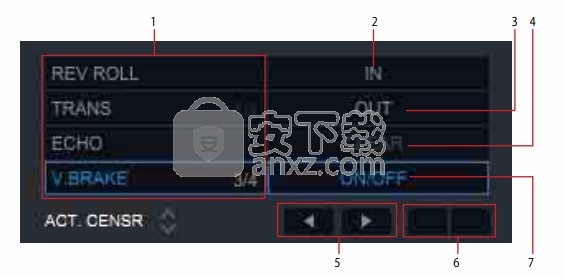
1.选择一种效果。
2.设置要应用效果的起点。 在放大的波形上显示。
当播放位置在指定范围内时,显示[IN ADJ],您可以更改起点。
3.设置不再应用效果的终点。
当播放位置在指定范围内时,会显示[OUT ADJ],您可以更改结束点。
4.清除指定的部分。 当播放位置到达指定部分时,您可以单击。
5.跳至指定部分的开头(IN点)。
6.选择[TRANS]或[V.BRAKE]时,更改节拍参数。
7.打开/关闭活动的检查器模式。
[MEMORY CUE]模式
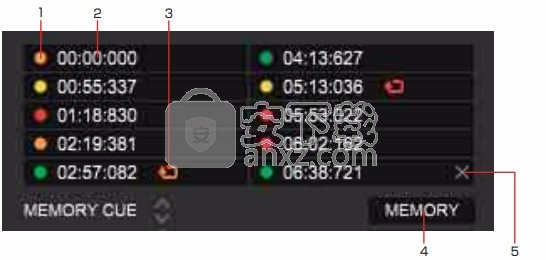
1.更改提示标记的颜色。
2.显示保存的提示或循环。
左键单击时间跳至该点。 播放暂停。
右键单击时间以输入评论。
3.显示保存循环点的时间。 (纪念圈)
单击它以设置为活动循环。 然后其颜色变为红色。
4.保存提示或循环。
5.用鼠标指针指向打击垫,然后单击[X]删除保存的Cue或循环
[GRID / PHRASE EDIT]面板
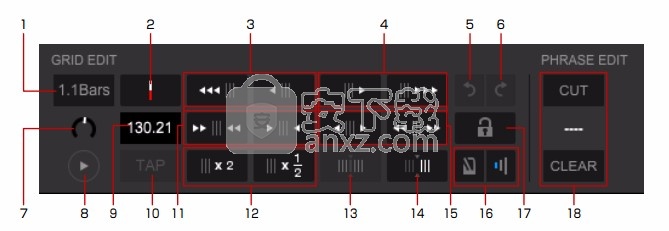
选择平台后,单击切换到[GRID / PHRASE EDIT]面板。
1.将最近的网格位置设置为[1.1Bars]。
2.将播放位置(波形中心的红色垂直线)移至第一小节。 (第137页)
3.将拍子网格向左移动1毫秒/ 3毫秒。
4.将拍子网格向右移动1毫秒/ 3毫秒。
5.在[GRID EDIT]面板中撤消上一次操作。
6.重做在[GRID EDIT]面板中取消的操作。
7.显示和更改通过轨迹分析检测到的自动增益值。 (自动增益)将[首选项]窗口> [控制器]选项卡> [混合器]选项卡> [自动增益]设置为[启用]时,将显示此值。
8.开始或暂停播放。
9.在播放位置(波形中心的红色垂直线)将节拍网格的距离显示为BPM。您也可以手动输入BPM以更改拍子网格的距离。
10.根据由[TAP]的单击间隔确定的BPM更改节拍网格。
11.打开后,将拍子网格距离缩小1毫秒/ 3毫秒。
12.将BPM加倍/减半。每个拍子网格距离的长度减半/加倍。
13.选择整个曲目作为节拍网格的调整范围。
切换到[GRID EDIT]面板时,已经选择了整个曲目,并且此按钮不可用。打开时,调整范围将更改为整个曲目,并且该范围将设置为当前位置或更高位置。
14.根据确定的BPM,从当前位置(波形中心的红色垂直线)重新设置拍子网格。
15.开启时,拍子网格距离扩大1毫秒/ 3毫秒。
16.打开/关闭节拍器声音并将其音量更改为三个级别之一。节拍器声音从播放音轨开始,与节拍网格同步。
17.启用/禁用轨迹分析,关键点分析和Beatgrid调整。
如果将其设置为禁用,则会在曲目列表中显示。
18.通过加载用[Phrase]分析的曲目,编辑在曲目信息面板中显示的每个短语。
•单击[剪切]点亮后,单击要分割的短语。
•要更改短语类型,请单击。
•要删除所有短语,请单击[清除]。
•要调整短语的位置,请单击短语并拖动分割的位置(白线)。
•若要显示短语,请打开[首选项]窗口> [查看]选项卡> [版面],然后选择[短语(全波形)]
效果面板
单击全局部分中的FX。 以下屏幕是关于[BEAT
FX]。 有关如何操作的详细信息,请参见“使用效果功能”。
•单模式:应用一种效果。
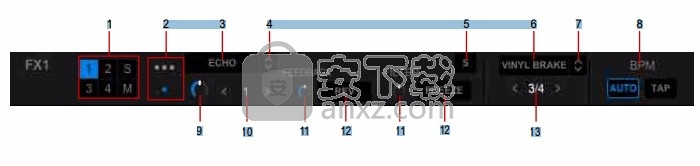
•多种模式:同时应用多种效果。

1.选择要应用效果的套牌。
•[1]至[4]:将效果应用到卡座1至4。
•[S]:将效果应用到采样器。
•[M]:将效果应用到MASTER OUT。
2.在单模式和多模式之间切换。
3.打开/关闭效果。
4.选择一个效果。
5.保存在单个模式下调整的多个参数设置。
选择效果时,可以调用保存的参数设置。
FX LEVEL / DEPTH的位置未保存。
6.打开/关闭RELEASE FX。
7.选择一个RELEASE FX。
8.设置BPM。
9.调整原始声音和带有效果的声音之间的音量平衡。 (FX水平/深度)
10.更改效果的节拍数。
11.调整每种效果的参数。
12.更改效果级别。
13.更改RELEASE FX的节奏数。
采样台
单击全局部分
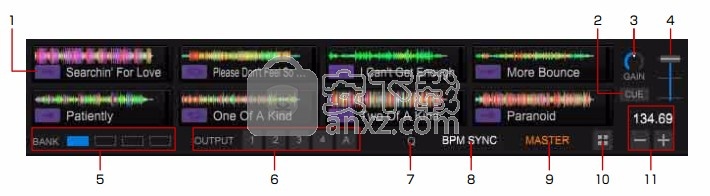
1.播放采样器。
要停止播放,请按计算机键盘上的[Shift]键单击它。
2.将采样器平台输出到您的耳机。
3.调整整个采样器平台的音量。
4.调整整个采样器平台的输出电平。
5.套采样器保存在四个库中。 (采样器银行)
6.在外部混音器模式下,为采样器平台选择一个输出通道。
7.将量化设置为开/关。 (采样器量化)
8.将SYNC设置到采样器平台。
9.在同步模式下,将采样器平台设置为主设备。
10.在采样器和OSC采样器之间切换。
11.调整BPM以播放采样器。
单击[-] / [+]更改BPM。
音序器面板
显示采样器平台时,还将显示音序器面板。

1.记录采样器序列。
2.播放采样器序列。
3.保存记录的采样器序列。
4.指出如何保存序列。 (序列槽)
白色的序列名称表示该序列已保存。序列名称显示为灰色表示未保存序列。序列名称为灰色并带有红色圆圈,表示该序列已临时记录。
最多可以保存八个序列。
5.更改序列长度。
6.指示音序长度和节拍。 (计票器)
在录制或播放片段期间,标记会移动以指示播放位置。
7.使每个采样器插槽的采样器序列静音。 ([序列静音模式])
8.删除每个采样器插槽的采样器序列。 ([顺序擦除模式])
9.打开/关闭节拍器声音。
节拍器声音从播放轨道开始,与节拍网格同步。
10.将节拍器音量更改为三个级别之一
更新日志
ver. 6.2.0 (2020.10.15)
新功能
增加了对 DJM-S11 的兼容性。
功能改善
Hot Cue 调色板设置。
修复
当启用 Cloud Library Sync 导入曲目时,节拍位置和波形不可用。
使用 LINK EXPORT 时,CDJ/XDJ 浏览屏幕上有时会出现不正确的行为。
使用 LINK EXPORT 时,有些栏没有出现在 CDJ/XDJ 浏览屏幕上。
有时全波形上的 CUE 点定位不正确。
有时 My Tag 会从版本 5 资料库(或更早版本)中被错误地转换。
修正了其他错误和稳定性得到改善
人气软件
-

模拟电子技术基础 22.84 MB
/简体中文 -

明星志愿3 576.5 MB
/简体中文 -

izotope rx7 322 MB
/英文 -

音频编辑 Goldwave 23.6 MB
/简体中文 -

Guitar Rig5中文(吉他效果器软件) 1126 MB
/简体中文 -

Waves Tune(音高校正插件) 25.65 MB
/英文 -

THX Spatial Audio(多功能游戏音频与音效处理器) 4.85 MB
/英文 -

adobe audition(数字音频编辑软件) 41.5 MB
/简体中文 -

izotope rx8中文(音频修复软件) 613 MB
/英文 -

Dolby Access补丁 71.25 MB
/英文











